هنگام چاپ یک سند ورد ممکن است لازم باشد چندین صفحه را در 1 صفحه A4 چاپ کنید تا از خواندن مداوم محتوا پشتیبانی کند یا مانند زمانی که 2 صفحه را در یک طرف کاغذ چاپ می کنید، کاغذ چاپ را ذخیره کنید. در این مقاله سلام دنیا ما به آموزش نحوه چاپ چندین صفحه ورد در یک صفحه کاغذ A4 در در ورد 2019 و 2007 پرداختیم. با ما همراه باشید.
نحوه چاپ چندین صفحه ورد در یک صفحه کاغذ
بسته به الزامات چاپ سندی که باید انجام دهید، می توانیم انتخاب کنیم که 3 صفحه در 1 برگ A4 یا 6 صفحه روی 1 کاغذ چاپ شود. در زیر دستورالعمل چاپ چند صفحه در 1 برگه A4 در Word آمده است.
حتما بخوانید: رفع مشکل چاپ برگ سفید و خالی پرینتر
دستورالعمل چاپ چند صفحه در 1 برگه A4 Word 2019
مرحله 1:
ابتدا یک سند ورد را باز کنید که باید چندین صفحه را در یک طرف کاغذ A4 چاپ کند. پس از آن، روی File کلیک کنید ، سپس روی Print کلیک کنید.
مرحله 2:
رابط سفارشی سازی چاپ را در ورد نمایش می دهد. شما انتخاب می کنید که صفحه را به صورت عمودی یا افقی در جهت پرتره چاپ کنید تا در صورت لزوم کاغذ چاپ را از عمودی به افقی تغییر دهید.
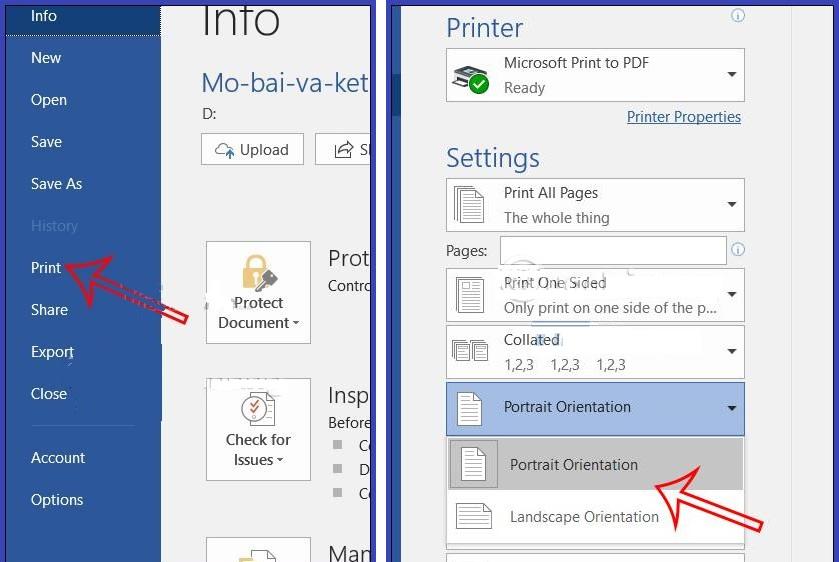
مرحله 3:
سپس، در زیر بخش انتخاب صفحه در 1 طرف A4 1 صفحه در هر برگ ، تعداد صفحات 1 طرف کاغذ A4 را برای چاپ انتخاب می کنید . برای انتخاب چاپ روی مقدار نمایش داده شده در لیست کلیک کنید.
مرحله 4:
پس از راهاندازی، کاربران روی دکمه چاپ بالا کلیک میکنند تا چاپ را ادامه دهند.
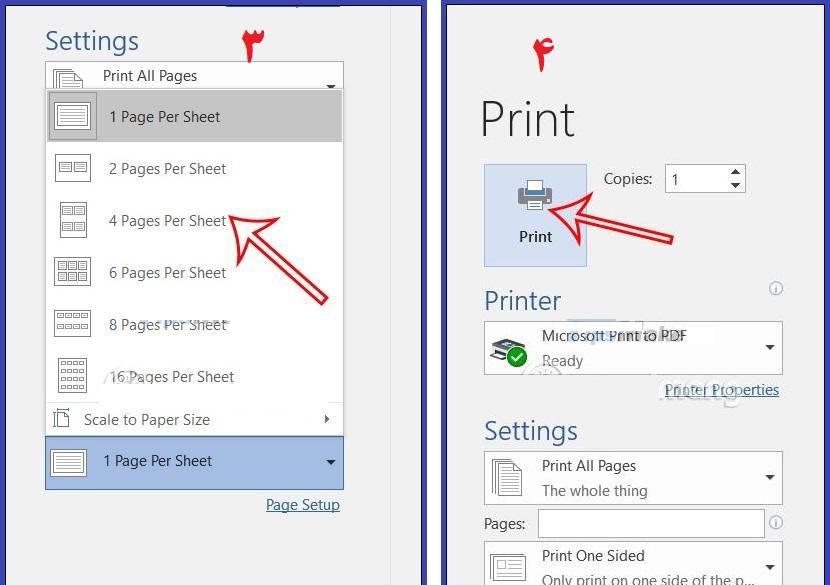
نحوه چاپ چندین صفحه در 1 برگ A4 Word 2007
مرحله 1:
در سند ورد که میخواهید چندین صفحه را در 1 صفحه A4 چاپ کنید، روی صفحهبندی کلیک کنید و سپس چاپ صفحه Word را به صورت افقی یا عمودی انتخاب کنید.
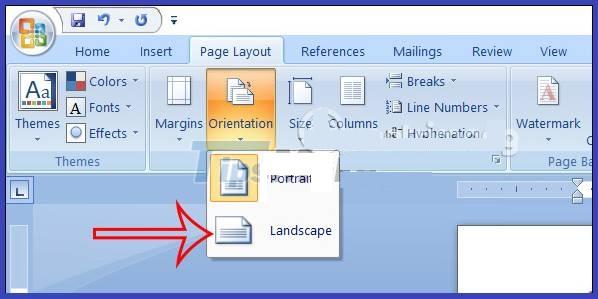
مرحله 2:
سپس بر روی آیکون آفیس کلیک کرده و Print را انتخاب می کنیم ، سپس چاپ را مطابق شکل زیر انتخاب می کنیم.
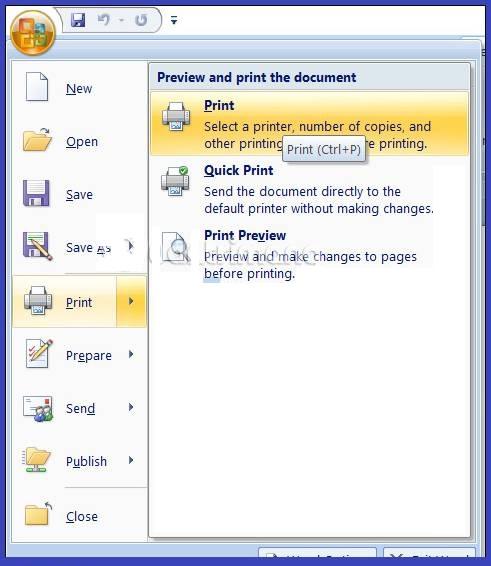
مرحله 3:
رابط تنظیم چاپ سند را در ورد نمایش می دهد. در Pages per sheets ، تعداد صفحات یک طرف کاغذ A4 را برای چاپ طبق معمول انتخاب می کنیم.
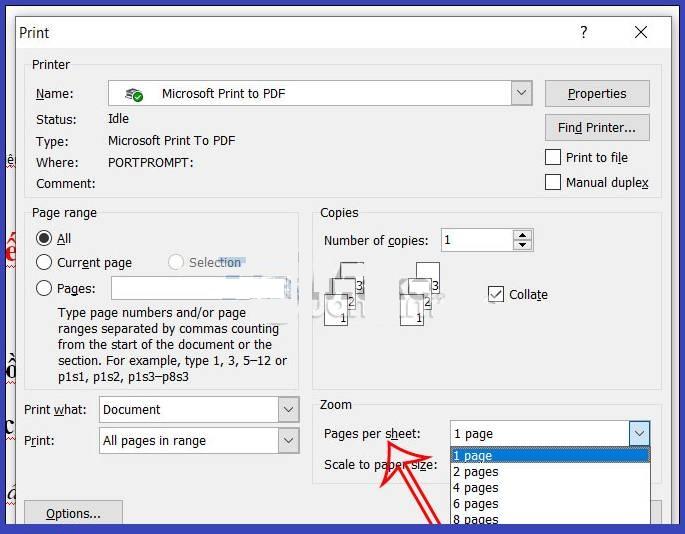
سخن آخر
اگه می خواهید که به جای یک صفحه ، چند صفحه را در یک برگه A4 پرینت بگیرید، از روش های که در این مطلب سلام دنیا آموزش دادیم استفاده کنید.
مقالات مرتبط:
چگونه با گوشی اندروید پرینت بگیریم؟


دیدگاه ها